升级Win10创意者提示“0xc1900204”错误解决方法,电
导读:电脑维修电脑维修 当前位置:首页 > 维修知识 > 升级Win10创意者提示“0xc1900204”错误解决方法 自从微软发布了Win10创意者更新正式版,越来越多的用户也都电脑维修硅谷电脑技术教程。

自从微软发布了Win10创意者更新正式版,越来越多的用户也都升级到了Win10创意者更新版本,在升级的过程中大家有没有遇到什么问题呢?最近有部分用户在升级的过程中就遇到这样一个问题,升级时提示0xc1900204错误代码,导致更新失败,那么怎么办呢?升级Win10创意者出现错误,提示“0xc1900204”错误代码该如何解决?下面妙手电脑小编就针对此问题介绍三种解决方法给大家。

方法一:运行Windows更新疑难解答
百度seo网站优化1、在开始菜单搜索框中输入“疑难解答”,然后回车进入;
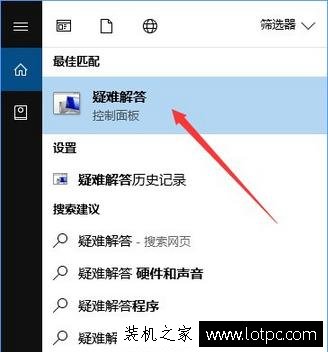
2、在打开的疑难解答窗口中,点击左侧的“查看全部”,运行Windows更新疑难解答,然后按照提示步骤进行操作。
方法二:重置Windows更新组件
重置在后台运行的更新组件可修复大多数Windows更新错误。
1、在搜索框中输入cmd,右击选择“以管理员身份运行”;
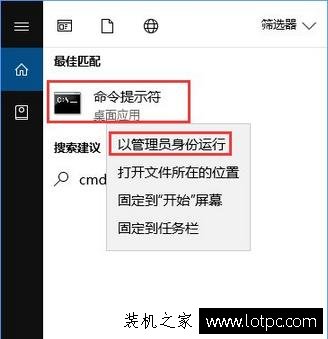
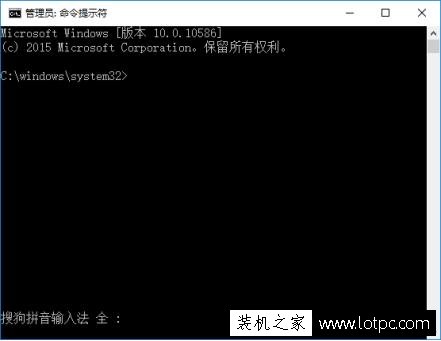
2、在命令提示符窗口中输入以下命令以停止BITS,加密,MSI安装程序和Windows更新服务;
net stop wuauserv
net stop cryptSvc
net stop bits
net stop msiserver
公司网站建设; 3、输入以下命令重命名SoftwareDistribution和Catroot2文件夹;
ren C:\Windows\SoftwareDistribution SoftwareDistribution.old
ren C:\Windows\System32\catroot2 Catroot2.old
4、输入以下命令以重新启动BITS,加密,MSI安装程序和Windows更新服务;
net start wuauserv
个业网站建设公司 net start cryptSvc
net start bits
net start msiserver
5、完成操作后,重启电脑,尝试安装最新的跟新。
方法三:重置注册表
在对注册表进行重置操作前,先备份好注册表以免造成数据的丢失。
1、按下Win+R键打开运行,输入regedit,回车进入注册表编辑器;
声明: 本文由我的SEOUC技术文章主页发布于:2023-07-02 ,文章升级Win10创意者提示“0xc1900204”错误解决方法,电主要讲述创意,解决方法,Win网站建设源码以及服务器配置搭建相关技术文章。转载请保留链接: https://www.seouc.com/article/it_25597.html

















